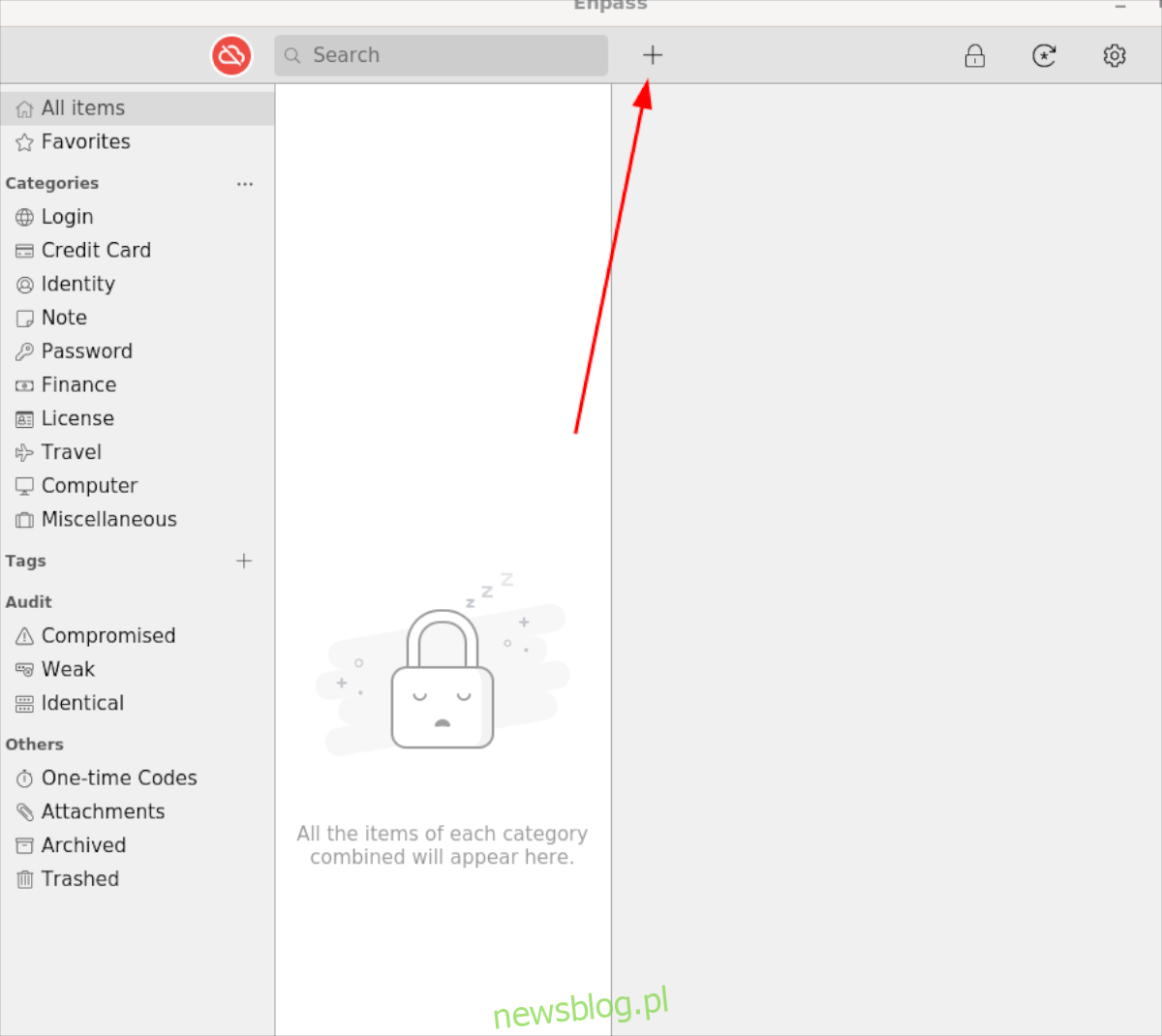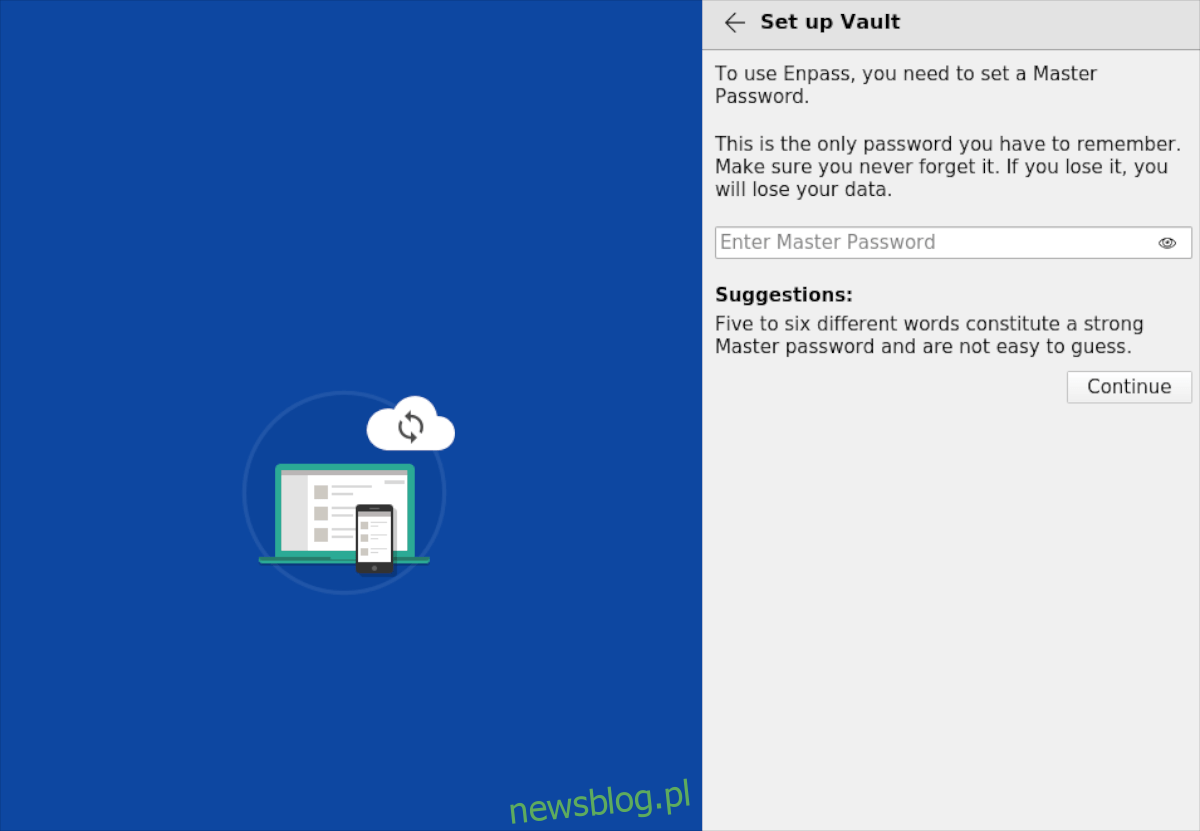Enpass to bezpieczny skarbiec haseł dla systemów Linux, Mac, Windows, a także urządzeń mobilnych. Ma na celu zapewnienie bezpieczeństwa haseł i ich zapamiętanie, abyś nie musiał. W tym przewodniku omówimy, jak skonfigurować Enpass w systemie Linux.

Spis treści:
Instalowanie Enpass w systemie Linux
Enpass to doskonały program, ale niestety nie jest preinstalowany w żadnym systemie operacyjnym Linux. Tak więc, zanim przejdziemy do tego, jak go używać, będziemy musieli zademonstrować, jak go zainstalować.
Aby rozpocząć instalację, otwórz okno terminala. Możesz otworzyć okno terminala na pulpicie systemu Linux, naciśnij Ctrl + Alt + T na klawiaturze. Alternatywnie wyszukaj „Terminal” w menu aplikacji i uruchom go w ten sposób.
Gdy okno terminala jest otwarte i gotowe do użycia, postępuj zgodnie z poniższymi instrukcjami instalacji systemu Linux, które odpowiadają aktualnie używanemu systemowi operacyjnemu Linux.
Ubuntu/Debian
Aby uruchomić i uruchomić Enpass na Ubuntu i Debianie, musisz dodać repozytorium oprogramowania Enpasss do swojego komputera. Aby to zrobić, uzyskaj dostęp do konta root i użyj poniższego polecenia echo poniżej.
sudo -s echo "deb https://apt.enpass.io/ stable main" > /etc/apt/sources.list.d/enpass.list
Następnie musisz pobrać i zainstalować klucz repozytorium oprogramowania. Ten klucz jest niezbędny, ponieważ zarówno Ubuntu, jak i Debian nie instalują oprogramowania z repozytoriów bez kluczy.
wget -O - https://apt.enpass.io/keys/enpass-linux.key | apt-key add -
Teraz, gdy repozytorium oprogramowania Enpass jest już uruchomione, musisz użyć polecenia update. To polecenie odświeży systemowe źródła oprogramowania, umożliwiając działanie repozytorium Enpass.
apt update
Wszystko jest teraz aktualne, a klucz jest zainstalowany. Stąd będziesz mógł zainstalować aplikację Enpass w systemie Ubuntu lub Debian za pomocą następującego polecenia apt install.
apt install enpass
Arch Linux
Aplikacja Enpass jest dostępna dla użytkowników Arch Linux za pośrednictwem AUR. Aby rozpocząć instalację, zainstaluj pakiety „Git” i „Base-devel”.
sudo pacman -S base-devel git
Teraz, gdy pakiety są zainstalowane w twoim systemie, musisz zainstalować pomocnika Trizen AUR. Ten program skonfiguruje program Enpass łatwiej niż tylko instalowanie go za pomocą kodu źródłowego.
git clone https://aur.archlinux.org/trizen.git cd trizen makepkg -sri
Teraz, gdy pomocnik Trizen AUR jest zainstalowany w twoim systemie Arch Linux, będziesz mógł uruchomić aplikację Enpass za pomocą prostego polecenia trizen -S.
trizen -S enpass-bin
Fedora
Możesz zainstalować aplikację Enpass w Fedorze, dodając w oficjalnym repozytorium oprogramowania Enpass. Aby to zrobić, zacznij od wejścia do folderu /etc/yum.repos.d/. Ten folder zawiera wszystkie pliki repo.
cd /etc/yum.repos.d/
Po wejściu do folderu repozytorium użyj polecenia wget, aby pobrać plik tekstowy repozytorium Enpass. Ten plik tekstowy zawiera wszystko, co jest potrzebne do zainstalowania Enpass w Fedorze.
sudo wget https://yum.enpass.io/enpass-yum.repo
Po skonfigurowaniu repozytorium oprogramowania na komputerze Fedory można rozpocząć instalację Enpass. Za pomocą dnf zainstaluj oprogramowanie.
sudo dnf install enpass
OpenSUSE
Aby zainstalować Enpass w OpenSUSE, musisz dodać repozytorium RPM do swojego systemu. Aby to zrobić, zacznij od zaimportowania klucza podpisywania GPG za pomocą poniższych poleceń.
wget https://yum.enpass.io/RPM-GPG-KEY-enpass-signing-key sudo rpm --import RPM-GPG-KEY-enpass-signing-key
Następnie dodaj adres URL repozytorium do systemu OpenSUSE za pomocą polecenia zypper ar. Następnie zaktualizuj zypper za pomocą polecenia zypper update.
sudo zypper ar -f -c https://yum.enpass.io/stable/x86_64/ Enpass sudo zypper update
Na koniec możesz zainstalować Enpass na swoim komputerze OpenSUSE.
sudo zypper install enpass
Jak korzystać z Enpass w systemie Linux
Aby korzystać z Enpass w systemie Linux, wykonaj poniższe instrukcje krok po kroku.
Krok 1: Znajdź przycisk „Utwórz hasło główne” i kliknij go myszą.
Krok 2: W polu tekstowym „Wprowadź hasło główne” wpisz swoje hasło główne. Pamiętać; NIE MOŻESZ ODZYSKAĆ HASŁA. Jeśli zgubisz to hasło, stracisz skarbiec.

Krok 3: Potwierdź swoje hasło główne, wprowadzając je po raz drugi. Następnie przejdź do następnej strony.
Krok 4: Znajdź obszar „Szybka konfiguracja”, kliknij przycisk „Zainstaluj” w sekcji „Rozszerzenia przeglądarki” i zainstaluj Enpass dla swojej przeglądarki Linux. Po zakończeniu kliknij znacznik wyboru.
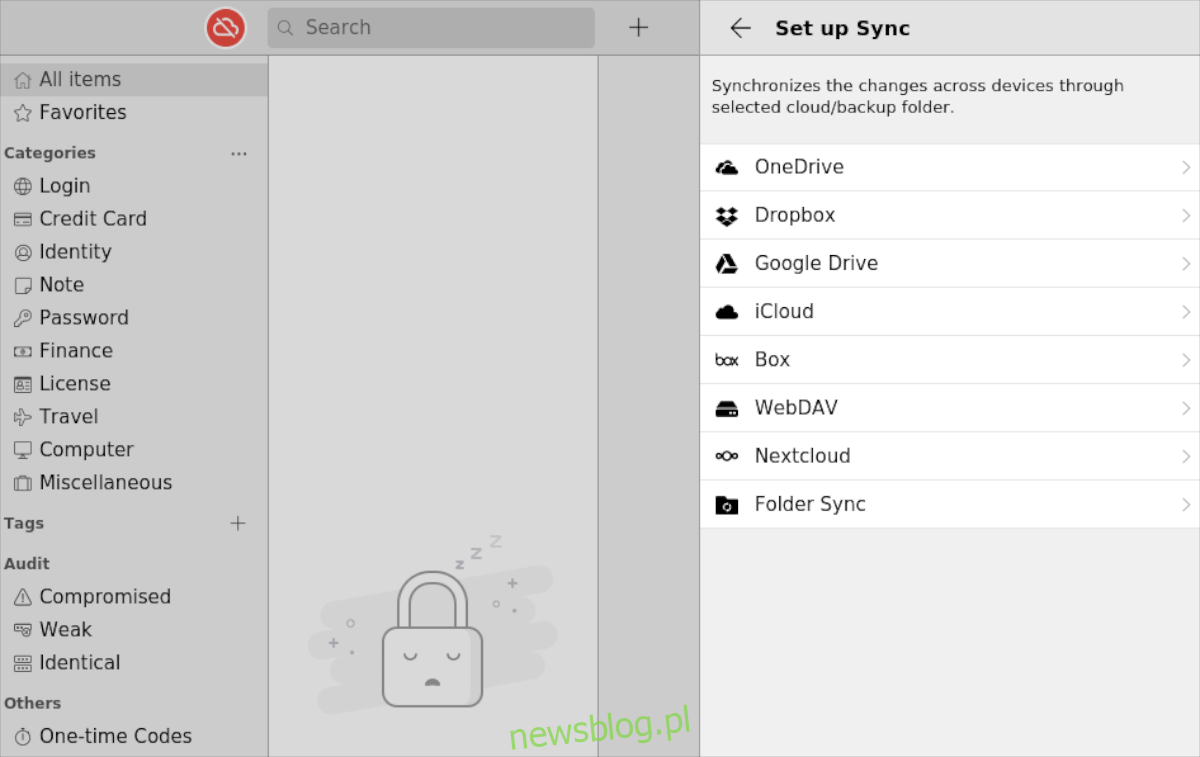
Krok 5: Po kliknięciu pola wyboru pojawi się okno „Zarejestruj”. To okno poprosi Cię o bezpłatną aktualizację. Nie musisz tego robić, ale to dobry pomysł.
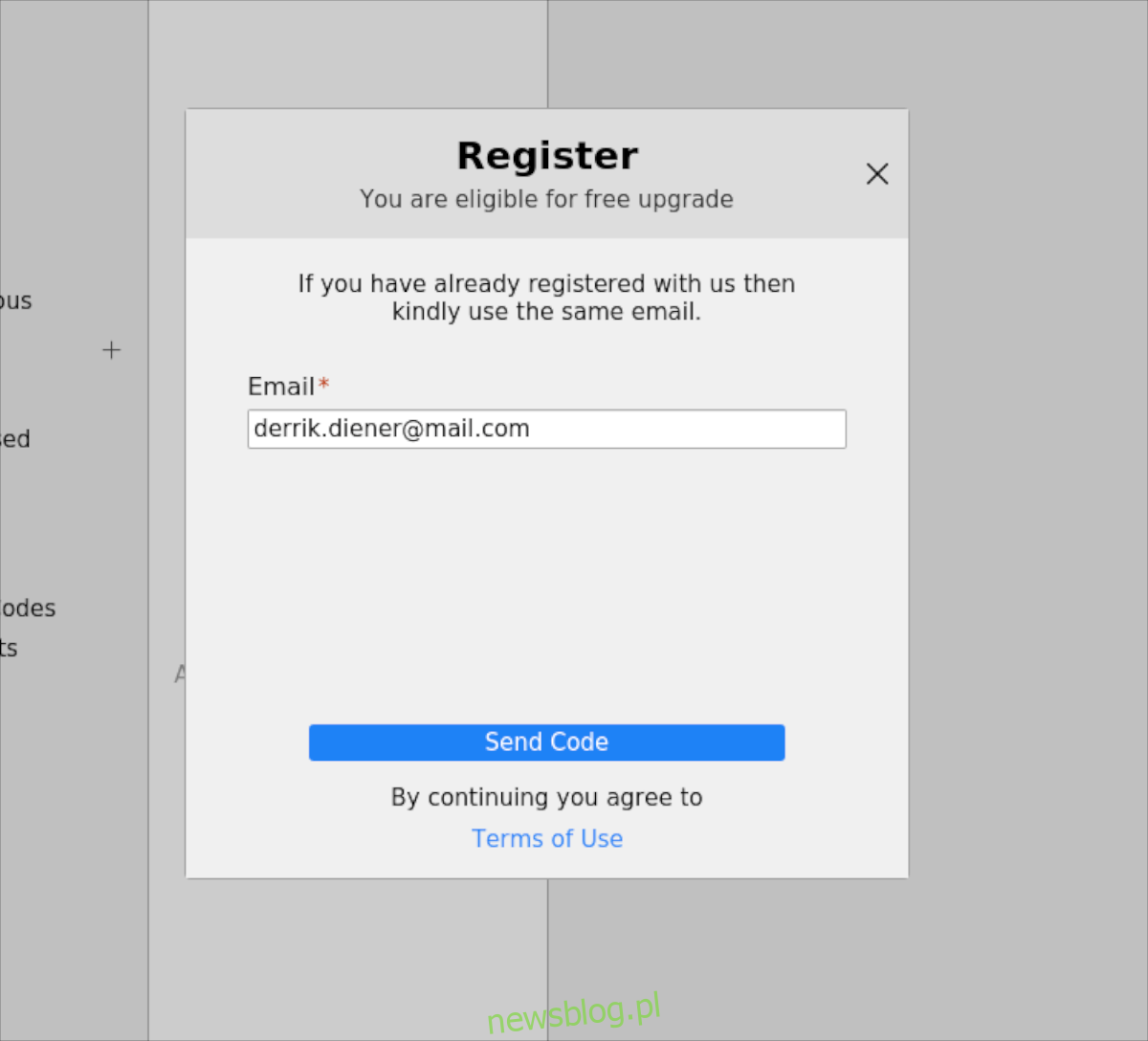
Krok 6: Po zarejestrowaniu kliknij ikonę chmury w lewym górnym rogu i wybierz „Konfiguruj synchronizację”. Następnie wybierz miejsce, w którym chcesz zapisać swoje hasła.
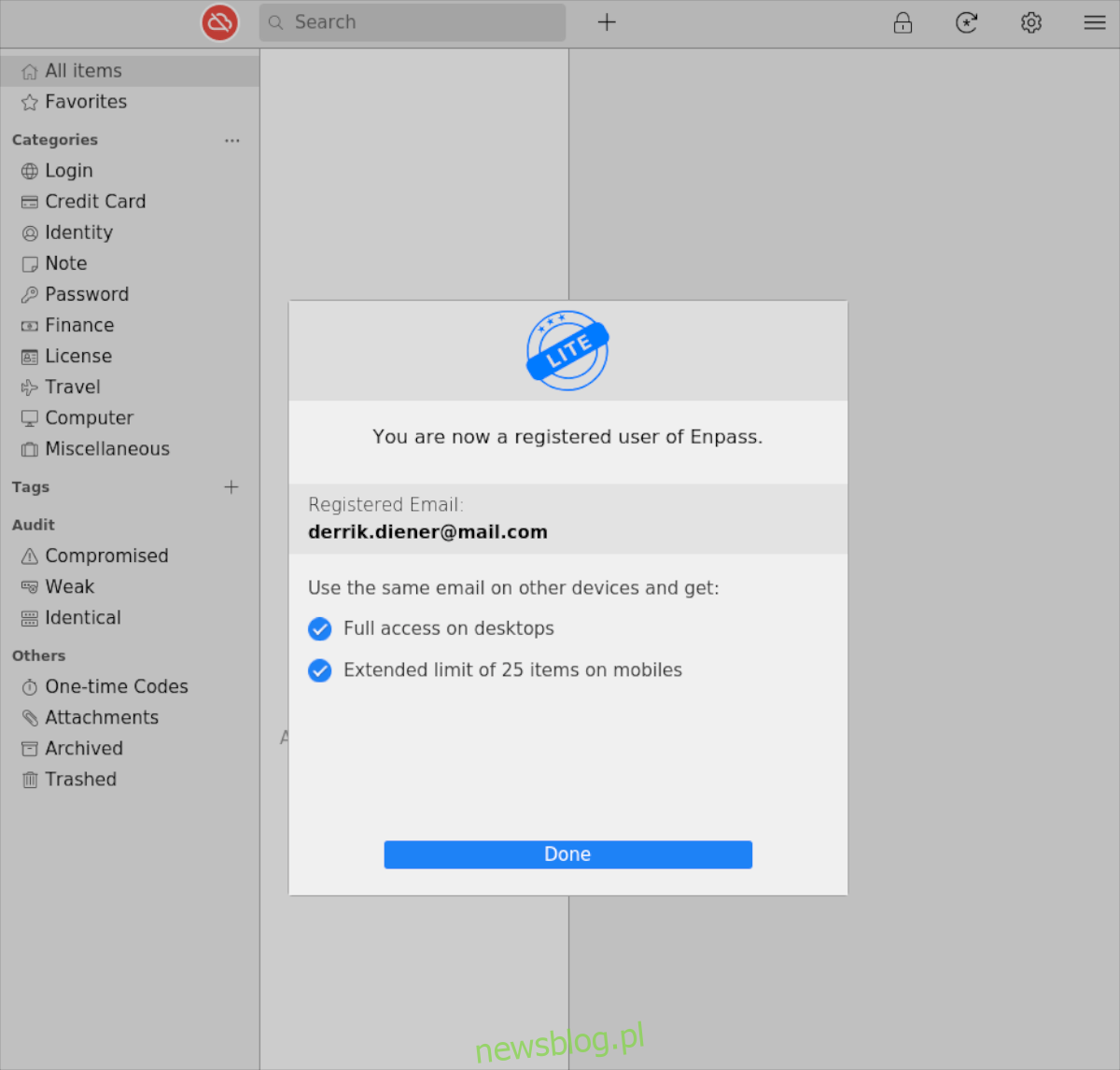
Krok 7: Znajdź symbol + i kliknij go. Po kliknięciu będziesz mógł dodać swoje hasła, informacje finansowe i inne rzeczy.